Väsentlig Utrustning för Spelare

Om du letar efter att uppgradera din setup, kolla in denna lista över väsentlig utrustning för spelare för att förbättra din spelupplevelse.
Att spela ett videospel utan ljud är verkligen tråkigt, tråkigt och inte alls kul. Dessutom, när Nintendo Switch-konsolen svarar långsamt eller ljudet släpar medan du spelar, förstör det hela upplevelsen av att vinna och spela. Om du är ett av offren och undrar hur du fixar Nintendo Switch-ljudfördröjningen på TV, följ sedan korrigeringarna nedan.
Aktivera spelläge på din TV
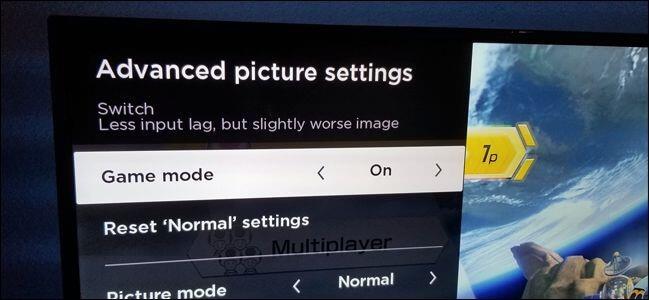
Den vanligaste boven för att få tv-ljudfördröjning eller minska eventuella latensproblem är ett inaktiverat spelläge. Det spelar ingen roll hur avancerade trick du använder, du kommer inte att kunna njuta av ljud från ditt spel förrän du aktiverar spelläget. Tack vare tekniken är spelläget universellt i TV-branschen vilket låter dig inaktivera/aktivera spelläget enligt dina preferenser. Så följ stegen för att aktivera spelläge på din tv.
Steg 1: Slå på din TV och besök menyn där du gör ändringar för dina visningsscener. I de flesta tv-apparater är spelläget placerat i samma cykel av levande läge och sportläge.
Steg 2: Hitta spelläge och klicka på det.
Steg 3: När du har slagit på ditt spelläge måste du slå på Nintendo Switch.
Steg 4: När Nintendo Switch är uppe, spela spelet och kontrollera ljudet av det.
Om du redan är i spelläget kan du inaktivera det och återaktivera spelläget.
Läs också:-
10 klassiska spel som vi gärna återvänder till... Nintendo Switchs bakåtkompatibilitet ger användaren mer nostagi än den jämna NES Classic Mini.
Använd hörlurar för att ansluta till Nintendo Switch
Nintendo Switch är designad på ett fantastiskt sätt som låter dig använda dina hörlurar för att ansluta till Nintendo Switch. Lägg vantarna på alla kompatibla hörlurar som kommer med en 3,5 mm-anslutning för att njuta av fördelarna med dess sofistikerade design.
Först måste du hitta ett par kompatibelt hörlurar och sedan koppla in 3.5-porten. Du kan hitta porten på ovansidan.
Nu måste du korrigera ljudet från Nintendo Switch och ljudenheten.
När du har gjort ändringarna kan du spela spelet och kontrollera om du får ljudet direkt från hörlurarna du använder. Dessutom, när du använder ljudenhetskontakt kan du få en oavbruten och smidig spelupplevelse än någonsin.
Läs också:-
5 tillfällen när Nintendo bevisade att de var före... Tiden då ingen kunde tänka på teknik i spel, kom Nintendo med de handdatorer och konsoler som var...
Starta om din Nintendo Switch
Att starta om din enhet är extremt effektivt för att åtgärda tekniska fel och mindre buggar. Problem relaterade till skärm och ljud kan åtgärdas genom att starta om din Nintendo Switch. Så följ stegen för att starta om din Nintendo Switch:
Steg 1: Först måste du trycka och hålla ned strömbrytaren i mer än tio sekunder. Strömknappen är placerad på ovansidan av Nintendo Switch.
Steg 2: Nu kommer du att märka att ett popfönster kommer att dyka upp på skärmen och sedan måste du rulla nedåt för att hitta Energialternativ och klicka på det.
Steg 3: Välj Starta om.
Du skulle märka att Nintendo Switch utför omstart av sig själv. Du måste ha tålamod tills den slår på den. När det är klart kan du börja spela ditt spel för att ta reda på om problemen har åtgärdats eller inte.
Läs också:-
 5 bästa spelförstärkare och optimerare för Windows... Är du trött på att spela spel på en långsam dator eller bärbar dator? Stör de ständiga aviseringarna i spel dig?...
5 bästa spelförstärkare och optimerare för Windows... Är du trött på att spela spel på en långsam dator eller bärbar dator? Stör de ständiga aviseringarna i spel dig?...
Kontakta din tekniker
Om ingen av ovanstående metoder fungerar för dig måste du få din Switch kontrollerad av Nintendo-tekniker eller din TV-tillverkare för att ta reda på den skyldige. När du har problem relaterade till hårdvara eller på grund av några teknikerfel kan det lösas av en ordentligt utbildad tekniker.
Så du har lärt dig hur du fixar tv-ljudfördröjning på Nintendo Switch. Utför ovanstående åtgärder och ta din Nintendo-upplevelse till nästa nivå.
Om du letar efter att uppgradera din setup, kolla in denna lista över väsentlig utrustning för spelare för att förbättra din spelupplevelse.
Om du har ont om intern lagringsutrymme på din Sony PlayStation 5 eller PS5, kanske du vill veta PS5 NVMe kraven för lagringsutvidgning
Letar du efter sätt att uppgradera PS5 intern lagring? Det här är den bästa guiden du kan hitta på webben om PS5 lagringsuppgradering.
Steam Deck är en kraftfull handhållen enhet som gör att du kan spela PC-spel på språng. En av de största fördelarna med att använda Steam Deck för att spela
Ta reda på hur du åtgärdar felet "misslyckad anslutning till servern" med felkod 4008 när du försöker spela Warhammer 40,000: Darktide, och lär dig varför detta fel uppstår.
Ta reda på hur du hanterar krascher i Black Myth: Wukong så att du kan njuta av detta spännande action-RPG utan avbrott.
Frequent Steam crashes on PC can have any number of causes. Here are 9 possible fixes that can help get you back to gaming.
Upptäck vår lista över de 8 bästa trådlösa hörlurarna du kan välja beroende på din budget, livsstil och behov.
Får du ett felmeddelande "VAC kunde inte verifiera din spelsession på CS:GO? Vi har 5 sätt att fixa VAC kunde inte verifiera spelsessionsfelet.
Få en bättre spelupplevelse och anslut din VR Oculus Quest 2 till din PC med guider för både trådad och trådlös anslutning.








